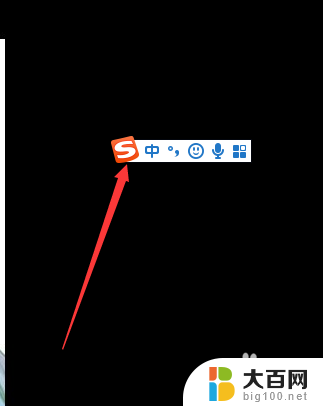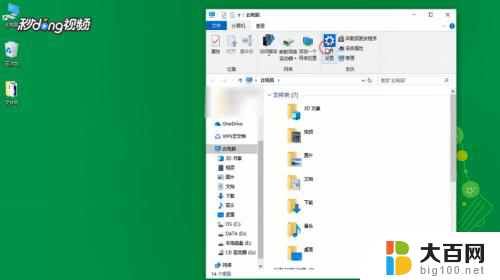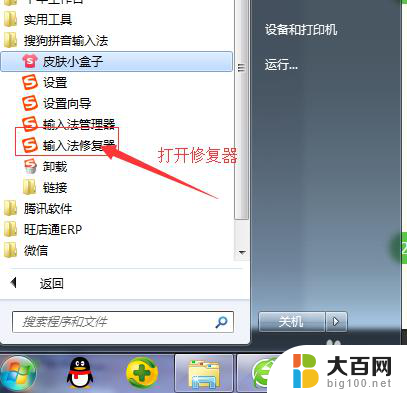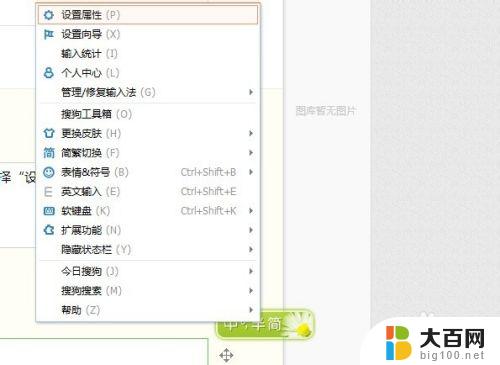搜狗输入法键盘打字声音怎么设置 搜狗输入法打字音效怎么设置
更新时间:2024-03-25 14:46:12作者:yang
在使用搜狗输入法时,键盘打字声音是一个让人感到舒适和愉悦的体验,如果你想要调整键盘打字声音的设置,只需进入搜狗输入法的设置界面,找到声音效果选项,然后选择喜欢的音效样式即可。有些人喜欢清脆的声音,有些人则喜欢柔和的声音,搜狗输入法提供了多种选择,让用户可以根据个人喜好进行设置。无论是在工作还是娱乐时使用搜狗输入法,调整合适的键盘打字声音设置都能为你带来更好的打字体验。
具体步骤:
1.打开手机上的【搜狗输入法】。

2.点击【我的】。

3.点击右上角【齿轮】图标,即设置。
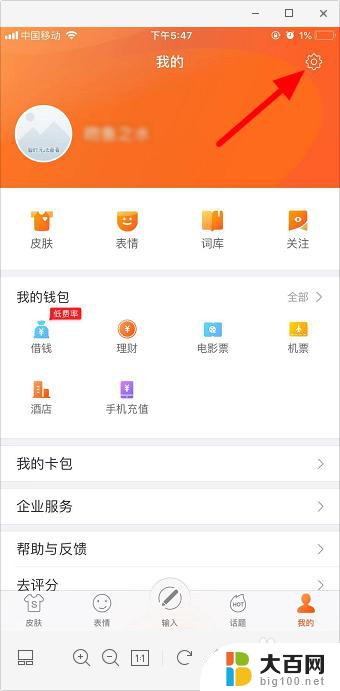
4.进入设置页后,点击【键盘设置】。
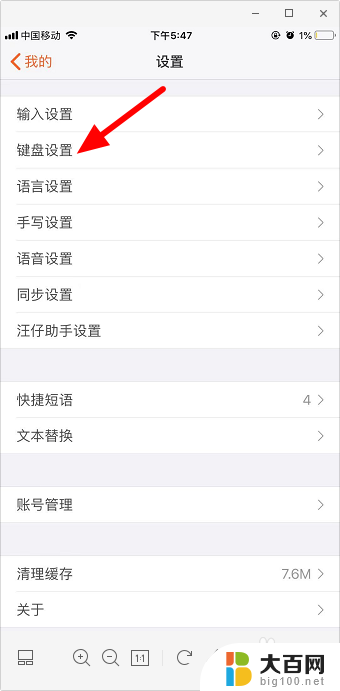
5.打开【按键音】即可成功开启打字音效,也可以点击【自定义按键音】。
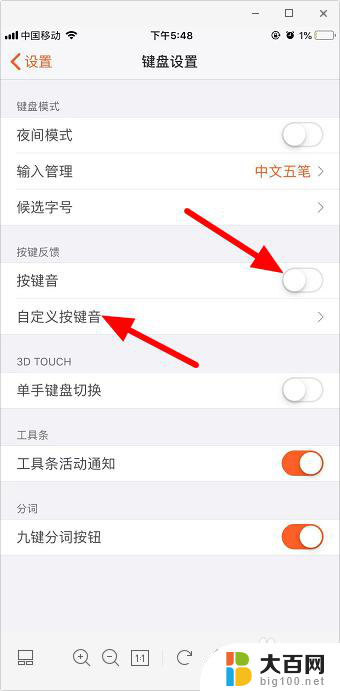
6.可以设置发送键、空格键的音效。

以上就是关于搜狗输入法键盘打字声音怎么设置的全部内容,如果有遇到相同情况的用户,可以按照小编的方法来解决。